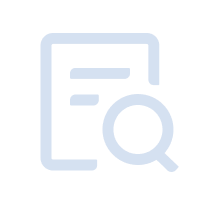安裝須知
啟動異常
如何開啟VT
安裝APP
網絡
運行
功能
遊戲/應用
其他
在戴爾電腦中啟用 VT
最新更新時間:
① 重啟電腦,進入 BIOS:
屏幕亮起後,立即重複按“F2”(最常見)/F1/F12/Delete 鍵以訪問 BIOS。
(舊型號:CTRL + ALT + ENTER 或 Delete 或 Fn + ESC 或 Fn + F1)
註:(如果我因為啟動速度太快而一直無法訪問 BIOS 怎麼辦?)
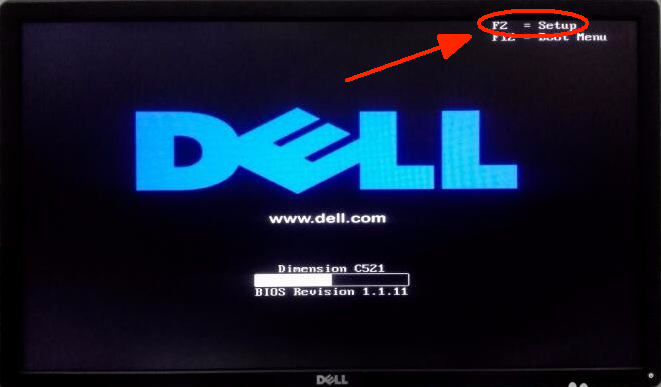
② 找到設置並啟用VT:
情況一:進入BIOS SETUP → 點擊“Virtualization Support”→“Virtualization”,選擇“Enabled”→按F10保存設置退出。
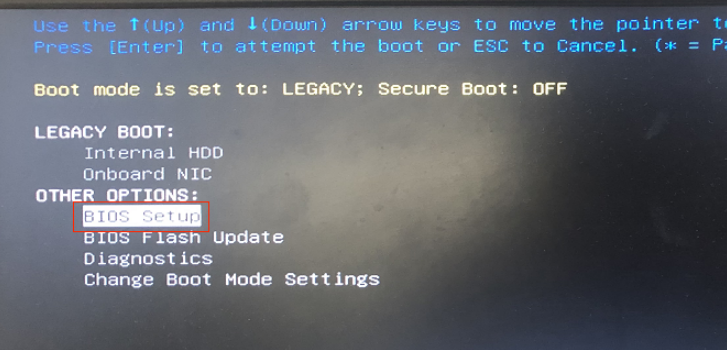
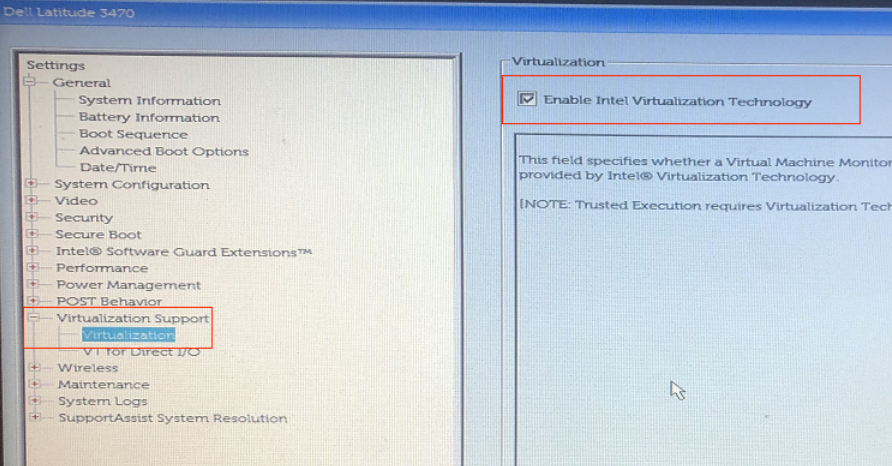
情況二:在“高級”選項卡下,點擊“虛擬化”→將“禁用”改為“啟用”→按F10保存設置退出。
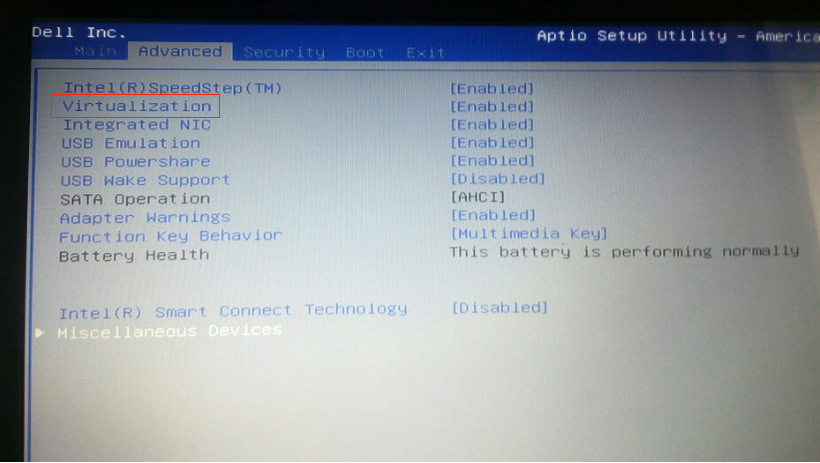
情況三:在“配置”選項卡下,點擊“英特爾虛擬技術”→將“禁用”更改為“啟用”→按F10保存設置並退出。
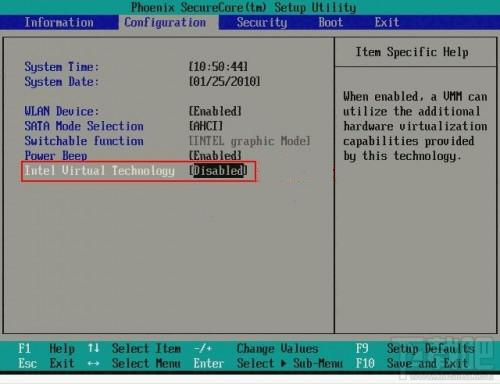
註:不同的主板型號可能對VT一詞使用不同的名稱,一些常見的包括:
“英特爾(R) 虛擬化技術”、“虛擬”、“虛擬化”、“VT-X”和“SVM”。
關鍵詞: